Introducción
Ajustar el formato de la pantalla de tu ordenador puede marcar una gran diferencia en tu experiencia de usuario. Un formato correcto no solo mejora la calidad de la imagen, sino que también previene la fatiga visual y optimiza el rendimiento del equipo. En esta guía, te enseñaremos cómo cambiar el formato de pantalla de tu ordenador tanto en Windows como en macOS, y te daremos algunos consejos útiles para mantener tu configuración óptima.

¿Qué es el formato de pantalla?
El formato de pantalla se refiere a la relación de aspecto entre el ancho y el alto de la pantalla de tu ordenador. Este formato puede variar según la resolución de la pantalla y el tipo de contenido que estás visualizando. A menudo, las resoluciones más comunes son 16:9, 4:3 y 21:9. La elección correcta del formato depende de tus necesidades y del uso que le des a tu equipo, ya sea para trabajar, jugar o ver películas.
Vale la pena destacar la diferencia entre resolución y formato. La resolución se refiere a la cantidad de píxeles que la pantalla puede mostrar, mientras que el formato se refiere a la proporción entre ancho y alto. Ambos factores son cruciales para una buena experiencia visual, pero cada uno juega un papel diferente en cómo vemos el contenido en nuestras pantallas.
Configuración de formato en Windows
Cambiar el formato de pantalla en Windows es un proceso relativamente sencillo. Sigue estos pasos para ajustar tu pantalla:
- Haz clic derecho en el escritorio y selecciona 'Configuración de pantalla'.
- En el menú de configuración, desplázate hasta encontrar la sección de 'Resolución de pantalla'.
- Selecciona la resolución que mejor se ajuste a tus necesidades. Asegúrate de elegir una resolución que mantenga la proporción adecuada.
Pasos para cambiar el formato de pantalla en Windows 10
La configuración puede variar ligeramente dependiendo de la versión de Windows que estés usando, pero estos pasos deberían guiarte en la mayoría de los casos. En Windows 10:
- Abre 'Configuración' desde el menú de inicio.
- Ve a 'Sistema' y luego selecciona 'Pantalla'.
- En 'Resolución de pantalla', selecciona el formato deseado.
- Asegúrate de que la configuración de escala está en 100% para evitar distorsiones.
Resolución de problemas comunes
A veces, cambiar la resolución puede causar algunos problemas como imágenes distorsionadas o elementos que se ven demasiado grandes o pequeños. Si experimentas estos problemas:
- Verifica que los controladores de tu tarjeta gráfica están actualizados.
- Asegúrate de que la conexión de tu monitor esté bien asegurada.
- Prueba con una resolución diferente para ver si el problema persiste.
Una vez que hayas configurado correctamente el formato de pantalla en Windows, el siguiente paso es hacer lo mismo en macOS. A continuación, te explicaremos cómo hacerlo.
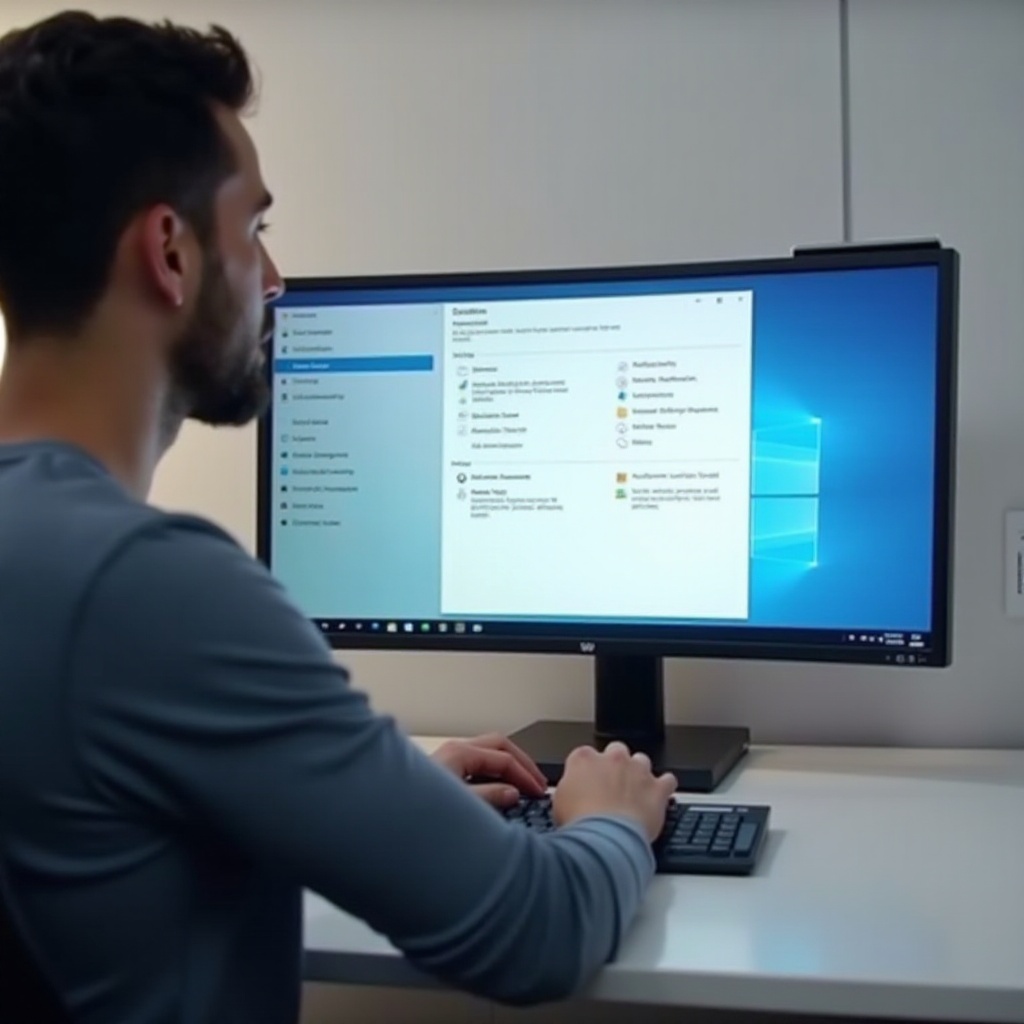
Configuración de formato en macOS
Ajustar el formato de pantalla en macOS es igualmente sencillo. Sigue estos pasos para ajustarlo en tu Mac:
Procedimiento para ajustar el formato de pantalla en macOS
- Abre las 'Preferencias del Sistema' desde el menú de Apple.
- Selecciona 'Pantallas'.
- En la pestaña 'Pantalla', selecciona la resolución que prefieras.
- Usa el menú desplegable para ajustar la opción de 'Escalado'.
En macOS, las opciones de resolución pueden estar etiquetadas de manera diferente, como 'Predeterminada para la pantalla' o 'Escalado'. Asegúrate de probar varias opciones para encontrar la que mejor se adapte a tus necesidades.
Soluciones a posibles problemas
Si encuentras problemas, como que el contenido se ve borroso o no está centrado correctamente:
- Reinicia tu Mac para aplicar completamente los cambios.
- Verifica las conexiones del monitor si estás usando una pantalla externa.
- Asegúrate de que tu Mac esté actualizado a la última versión de macOS.
Una vez que hayas configurado correctamente el formato de pantalla en tu ordenador, puedes explorar herramientas adicionales que te ayuden a mantener esta configuración y mejorar aún más tu experiencia visual.
Software adicional y herramientas útiles
Existen diversas aplicaciones y programas que pueden asistirte en el ajuste del formato de pantalla. Algunas opciones recomendadas incluyen:
Aplicaciones y programas para ajustar el formato de pantalla
- 'DisplayFusion': Aplicación que permite gestionar múltiples monitores y ajustar fácilmente el formato de pantalla.
- 'F.lux': Programa que ajusta automáticamente el brillo y el tono de tu pantalla según la hora del día.
Ventajas de usar software de terceros
Utilizar aplicaciones especializadas puede proporcionarte un control más preciso sobre el formato de pantalla y otras configuraciones avanzadas. Estas herramientas pueden hacer que los ajustes sean más intuitivos y rápidos, mejorando significativamente tu experiencia de usuario.
Ajustar el formato de tu pantalla de vez en cuando es importante para asegurar que estás obteniendo la mejor calidad de imagen posible. Vamos a ver algunos consejos y buenas prácticas para mantener tu pantalla en óptimas condiciones.
Consejos y buenas prácticas
Para mantener el formato de pantalla y asegurarte de que siempre obtienes la mejor imagen posible, sigue estos consejos:
Frecuencia de ajuste de la pantalla
- Revisa el formato de tu pantalla periódicamente, especialmente después de actualizaciones del sistema o cambios de hardware.
Recomendaciones para usuarios avanzados
- Si utilizas tu ordenador para tareas específicas como edición de video o gaming, asegúrate de ajustar el formato de pantalla para optimizar tu experiencia en esas áreas.
Al seguir estos consejos y ajustes adicionales, puedes estar seguro de que tu pantalla estará siempre en condiciones óptimas para cualquier tarea que realices.
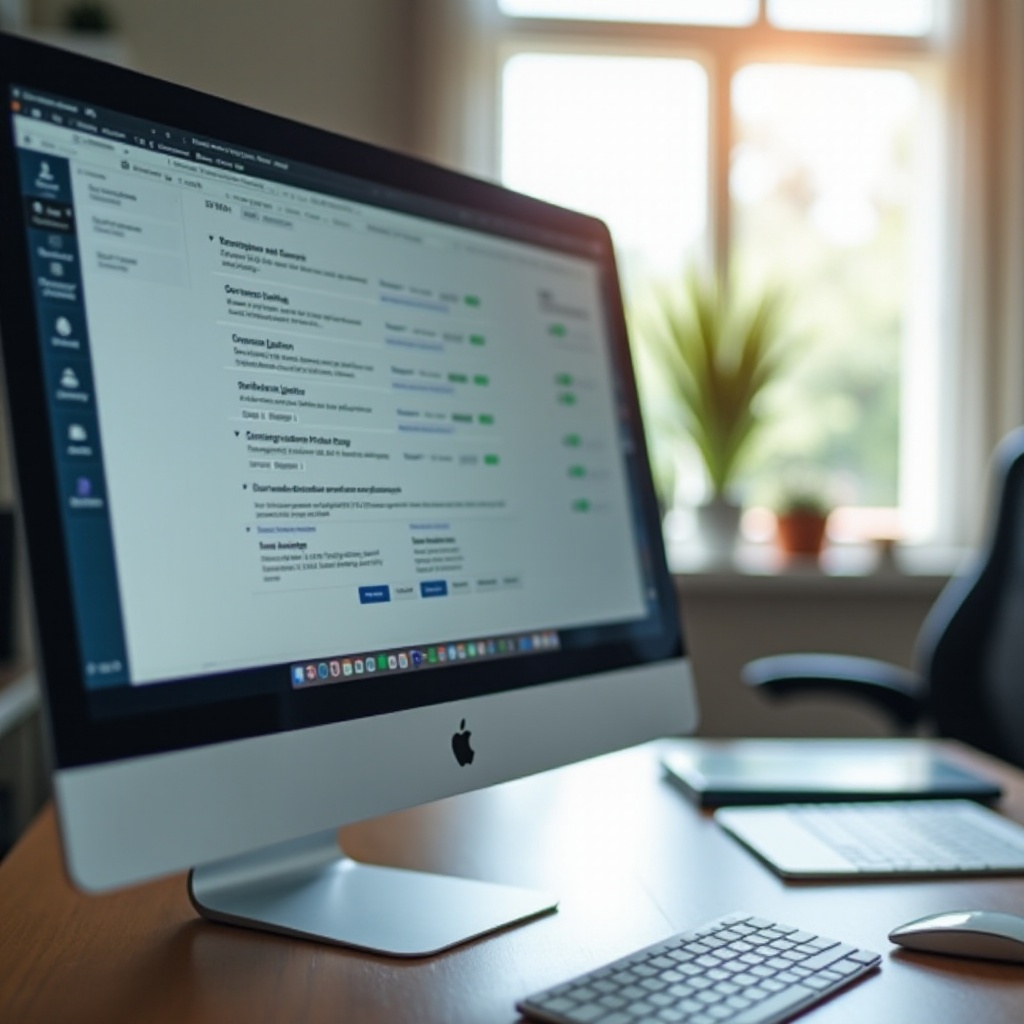
Conclusión
Cambiar el formato de pantalla de tu ordenador es un proceso esencial para mejorar tu experiencia de usuario y proteger tu vista. Siguiendo los pasos y consejos que hemos delineado para tanto Windows como macOS, puedes fácilmente ajustar la configuración de tu pantalla para que se adapte a tus necesidades específicas. Además, el uso de software adicional puede proporcionar ajustes más precisos y convenientes.
Preguntas frecuentes
¿Cómo ajustar la resolución en Windows?
Para ajustar la resolución en Windows, ve a 'Configuración', selecciona 'Sistema' y luego 'Pantalla'. Allí, elige la resolución adecuada del menú desplegable.
¿Qué hago si la pantalla se ve distorsionada después de cambiar el formato?
Si la pantalla se ve distorsionada, verifica que los controladores de tu tarjeta gráfica estén actualizados, revisa las conexiones del monitor y prueba con una resolución diferente.
¿Cuál es la configuración de pantalla más adecuada para tareas de oficina?
Para tareas de oficina, una configuración de pantalla con una resolución de 1920x1080 píxeles y un formato 16:9 es generalmente adecuada, proporcionando un buen equilibrio entre calidad de imagen y espacio de trabajo.
